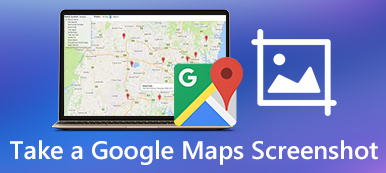– "Hvordan tar du et skjermbilde på en Lenovo bærbar PC Windows 10?"
– "Kan du fange skjermen på en Lenovo ThinkPad?"
– "Hvordan ta et skjermbilde på Lenovo IdeaPad?"

Har ingen anelse om hvordan å skjermbilde Lenovo på forskjellige operativsystemer? Heldigvis gir denne artikkelen den komplette opplæringen til skjermbilde på Lenovo laptop og nettbrett. Vel, ta et skjermbilde på Lenovo er ikke noe problem for deg lenger.
La oss nå lese sammen for å finne ut de detaljerte trinnene for skjermdump på en Lenovo.
- Del 1: 3 Innebygde verktøy for å ta skjermbilde med Lenovo
- Del 2: Hvordan ta skjermbilde med nettleser plugin-modulen
- Del 3: Ultimativ løsning for å ta og tegne skjermbilde med skjermopptaker
Del 1: 3 Innebygde verktøy for å ta skjermbilde med Lenovo
Ja, Lenovo tilbyr de innebygde funksjonene til skjermdump.
Du kan bruke forskjellige tastekombinasjoner eller forhåndsinstallerte verktøy for å ta et skjermbilde på en Lenovo-bærbar PC eller -tablett.
For brukere av bærbare datamaskiner er "Fn" en nyttig nøkkel. Når du har trykket “Fn”, kan du låse opp tastene på den øverste raden på tastaturet.
Etter det kan du trykke andre taster sammen, akkurat som stasjonære datamaskiner gjør.
Metode 1: Ta et skjermbilde på en Lenovo-bærbar PC Windows 7 / 8 / 10 Bruke tastaturgenvei
1. Skjermbilde på Lenovo Laptop av fullskjerm / aktivt vindu (utklippstavlen)
Hold og trykk "Fn" og "PrtScn" eller "Fn", "Ctrl" og "PrtScn" -tastene for å skjermbilde Lenovo laptop. Hvis du vil fange det aktive vinduet, kan du trykke "Fn", "Alt" og "PrtScn" i stedet.
Følgelig vil Lenovo ta en full skjermopptak, og deretter lagre den automatisk i utklippstavlen.
Dermed må du åpne Paint og andre lignende bilderedigeringsprogrammer for å lime inn skjermbildet fra utklippstavlen. Senere bruker du bildeffekter eller bare lagrer skjermbildet som en individuell fil.
Denne måten er den vanlige måten å ta skjermbilder på alle datamaskiner, som Toshiba, HP, Asus, etc.
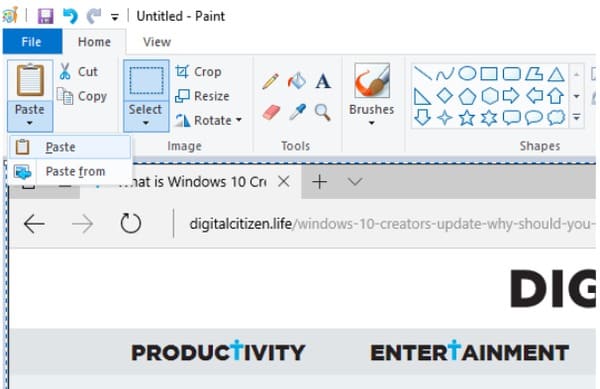
For å skjermbilde Lenovo laptop Windows 10, kan du erstatte "PrtScn" med "Mellomrom".
2. Ta et Full Screen Lenovo Skjermbilde (Pictures Library)
Den støttes også til skjermbilde Lenovo laptop og lagrer den som en fil på harddisken din direkte.
Bare trykk "Fn", "Windows" og "PrtScn" på tastaturet. Senere kan du se et blits. For å finne skjermbildet til Lenovo kan du gå direkte til "Bilder".
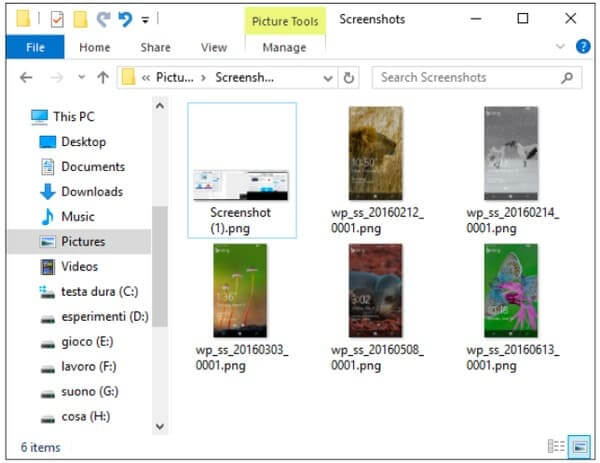
Metode 2: Skjermbilde Lenovo-bærbar PC med skjæringsverktøyet
Alle Windows-brukere kan få Snipping Tool til å ta et skjermbilde på en Lenovo bærbar PC gratis. Hvis du bruker Windows 8.1, kan du søke i "Snipping Tool" på "Start" -skjermen. For brukere av Windows 7 og Windows 10 kan du skrive inn "Snipping Tool" i "Start-menyen" -søket. Deretter velger du den bestemte metoden for å skjermbilde Lenovo ThinkPad og andre bærbare datamaskiner.
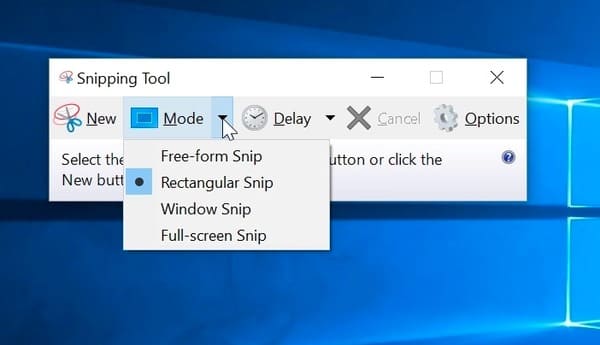
Metode 3: Ta et Lenovo-skjermbilde med Del Charm på Windows 8.1
Vel, du kan dele skjermbildet på Windows 8.1 fra hvilken som helst app du vil. Bare ta frem Charms-linjen, og velg deretter "Del"-knappen. Du kan få et sidefelt i høyre panel. Velg programmet du vil dele. Velg deretter "Skjermbilde". Den tar automatisk et skjermbilde på en bærbar Lenovo.
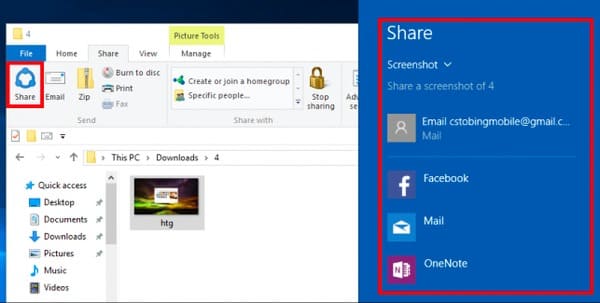
Del 2: Hvordan ta skjermbilde med nettleser plugin-modulen
Lightshot er en Chrome-plug-in som lar brukerne enkelt ta et skjermbilde på Google Chrome. Når du har lagt Lightshot til Chrome -nettleseren din, kan du neste gang skjermbilde Lenovo av nettsteder og videoer med ett klikk.
I et ord kan du bruke Lightshot til skjermbilde på Lenovo ThinkPad og andre modeller raskt.
Trinn 1: Søk Lightshot skjermbildeverktøy i Chrome nettbutikk.
Trinn 2: Klikk på "Lagt til i Chrome" for å installere dette Lenovos skjermbildeverktøy for nett.
Trinn 3: Gå til nettsiden du vil fange, og klikk deretter på den lilla "Skjermbilde"-knappen.
Trinn 4: Tegn området for å ta et skjermbilde på Lenovos nettside.
Trinn 5: Velg "Lagre"-knappen for å eksportere Lenovo-skjermbildet som "PNG"-format.
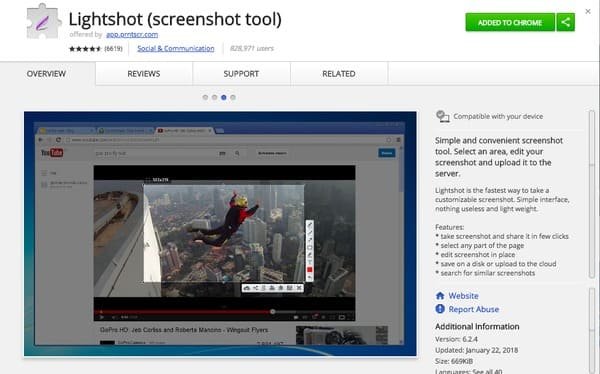
Del 3: Ultimate Solution for å ta skjermbilde med Screen Recorder
Hvis du vil tegne skjermbildet ditt med ulike tegneverktøy, så definitivt Apeaksoft Screen Recorder burde være ditt førstevalg. Du kan skjermbilde av Lenovo under videoopptak fritt.
Selvfølgelig er det også i stand til å skjermbilde på en Lenovo laptop av ethvert program uten begrensning.
Så hva slags funksjoner om skjermbilder du kan få fra Screen Recorder? Bare les og lær.
Viktige funksjoner i Lenovo Skjermbilde Taker
- Ta opp video / lyd og ta skjermbilde på Windows og Mac.
- Tegn på skjermbildet med intelligente skjermopptaksverktøy, som høydepunkt, tekstboks, pil, byttbar markør, trinnverktøy og mer.
- Eksporter innspilt video, lyd og skjermbilde med forskjellige utdataformater og kvalitet.
- Bruk hurtigtaster til å ta opp eller ta skjermbilde umiddelbart ved å bruke tastaturet.
- Ta skjermbilder på HP, Toshiba og andre datamaskiner enkelt.
- Enkelt, enkelt og brukervennlig grensesnitt.
Fremgangsmåte for å ta et skjermbilde på en Lenovo-bærbar datamaskin i høy oppløsning
Standard skjermbildeformat for utdata er PNG. Du kan gå til "Flere innstillinger" for å endre et nytt utdataformat om nødvendig.
Trinn 1: Start Screen Recorder
Gratis nedlasting Apeaksoft Screen Recorder på Lenovo laptop. Deretter starter du skjermopptaksprogramvaren etter installasjonen.

Trinn 2: Aktiver skjermdumpsfunksjon
Velg "Screen Capture" hvis du bare vil skjermbilde Lenovo. Vel, du kan også ta et skjermbilde på Lenovo bærbar PC under opptak ved å velge "Video Recorder".

Trinn 3: Skjermbilde på Lenovo ThinkPad og andre modeller
Bruk musen til å tegne hvor som helst til skjermbilde på Lenovo. I tillegg er det mange redigeringsfiltre i verktøylinjen. Derfor kan du tegne og kommentere Lenovo-skjermbildet fritt med linjer, piler, trinnverktøy, markører, tekster og andre verktøy i valgbare farger. Endelig kan du dele eller lagre skjermbildet til Lenovo enkelt.

Hvis du vil skjermbilde mens du tar opp skjermvideo, kan du også tegne skjermområdet direkte. Vel, det er samme verktøykasse for skjermbilde som "Screen Capture" nederst.

Uansett hvilken løsning du velger å skjermbilde på ThinkPad og andre Lenovo bærbare datamaskiner, kan du alltid fange høyoppløselig skjermbilde på Lenovo enkelt.
Akkurat som nevnt ovenfor, er det noen begrensninger på de to første Lenovo skjermbilder. Derfor, hvis du vil skjermbilde på Lenovo laptop uten begrensning, bør du ikke gå glipp av Apeaskoft Screen Recorder. Bare gå videre for gratis nedlasting og prøv.